これまでのiPhoneでスクリーンショットを撮る場合、ホームボタンと電源/スリープボタンを同時押しすることで、スクリーンショットを撮ることが出来ましたが、iPhone Xではスクリーンショットを撮影方法が変更されています。
音量(大)とサイドボタンの同時押し
iPhone Xでは、電源/スリープボタンと音量(大)ボタンを同時に押すことで、画面の表示状態をスクリーンショットとして画像保存することが出来ます。
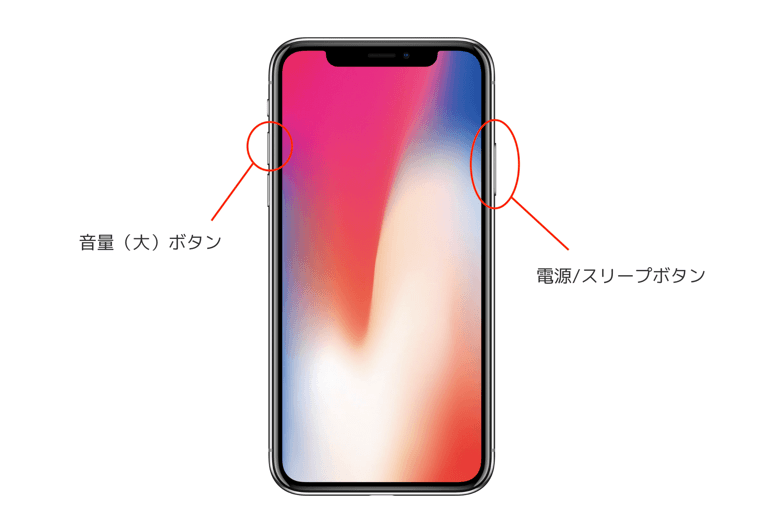
もし物理ボタンの同時押しが面倒なのであれば、次の方法で画面に表示される仮想ボタン()をタップするだけで、簡単にスクリーンショットを撮影することができます。
- 設定→一般→アクセシビリティ→AssistiveTouch→最上位のメニューをカスタマイズの順にタップ。
- -ボタンを何度かタップして、アイコンが「カスタム」だけになるまで減らす。
- カスタムをタップして項目からスクリーンショットを選択して完了をタップ。
- 画面に表示される仮想ボタン(AssistiveTouch)をタップしてスクリーンショットを撮る。
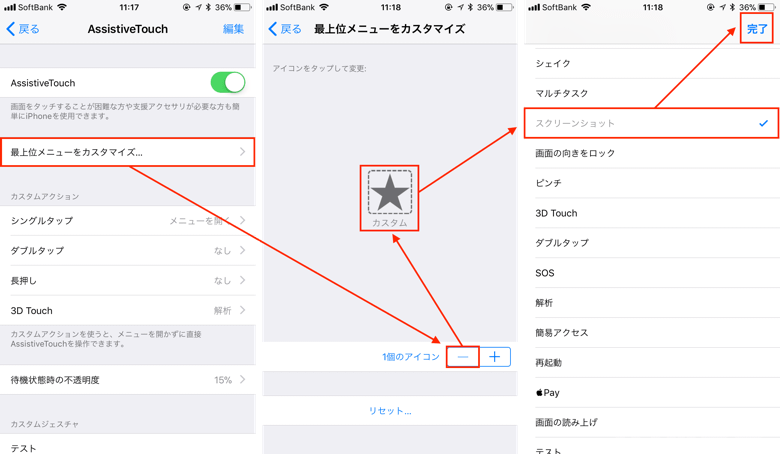
iPhone Xでは、スクリーンショット以外の各種操作も変更されています。
特に使用頻度が多くなりがちなiPhoneの電源を切る、オフにする方法(もとい再起動)も変更となっているので、以下の関連記事も併せてチェック。

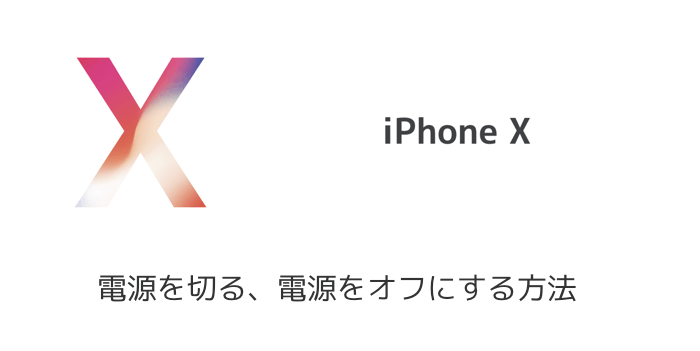

コメントを投稿する(承認後に反映)